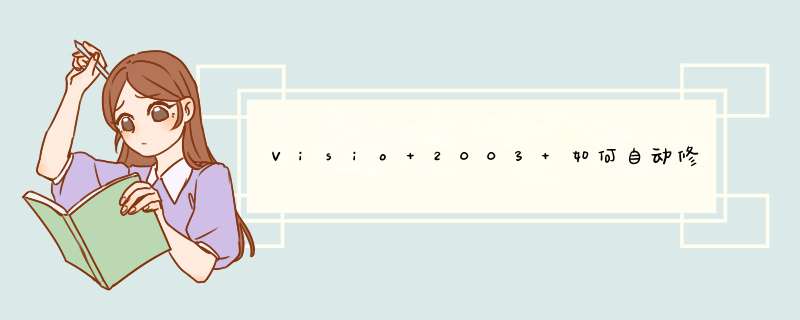
应用程序窗口大小
菜单和工具栏的位置以及所有自定义设置安全级别视图设置文件菜单上最近使用的条目(将被清除)
在您重新启动MicrosoftOffice系统程序后,还需要重新输入您的用户名和缩写。
在帮助菜单上,单击检测并修复。
要恢复MicrosoftWindows开始菜单的程序快捷方式,请选取修复时恢复快捷方式复选框。
单击开始。
注释如果检测并修复不能解决问题,您可能需要重新安装Visio。
Visio的检测并修复命令不会检测或修复其他MicrosoftOffice系统程序的问题。
1、新建并打开一个visio,这时我们就能看到一张visio的画布,从上方的标尺可以看出系统默认的画布大小是A4,即210×297。
2、现在我们来调整画布大小,在visio的菜单栏中点击【文件】,然后在其列表中选择【页面设置】
3、这时会d出一个页面设置的对话框,在对话框上方点击【页面尺寸】选项卡。
4、在页眉尺寸选项卡下方选中【预定义的大小】。
5、然后点击其下方的下拉箭头,在其列表中就可以选择画布的规格尺寸了,比如,我们这里选择A2,选择好之后点击页面下方的【确定】。
6、点击确定之后,画布的尺寸发生变化,通过标尺看出页面尺寸调整为了420×594了。
欢迎分享,转载请注明来源:内存溢出

 微信扫一扫
微信扫一扫
 支付宝扫一扫
支付宝扫一扫
评论列表(0条)